वार्तालाप के रूप में दिखाएँ
RSI वार्तालाप के रूप में दिखाएँ फ़ंक्शन आउटलुक में एक या एकाधिक मेल फ़ोल्डरों में थ्रेड द्वारा ईमेल को समूहित कर सकता है। समान विषय पंक्ति वाले सभी ईमेल स्वचालित रूप से एक ही वार्तालाप में समूहीकृत हो जाएंगे। यह ट्यूटोरियल आपको दिखाएगा कि कैसे सक्षम करें वार्तालाप के रूप में दिखाएँ वार्तालाप सेटिंग्स को कार्यान्वित और कॉन्फ़िगर करें।
- वार्तालाप विकल्प के रूप में दिखाएँ सक्षम करें
- किसी वार्तालाप को विस्तृत या संक्षिप्त करें
- वार्तालाप सेटिंग कॉन्फ़िगर करें
नोट: यह ट्यूटोरियल विंडोज 2019 में माइक्रोसॉफ्ट आउटलुक 10 डेस्कटॉप प्रोग्राम में एक्सचेंज अकाउंट के आधार पर पेश किया गया है। और यह ईमेल अकाउंट के प्रकार (एक्सचेंज, आईएमएपी या पीओपी), माइक्रोसॉफ्ट आउटलुक के संस्करणों और विंडोज वातावरण के आधार पर महत्वपूर्ण या थोड़ा भिन्न हो सकता है। .
वार्तालाप विकल्प के रूप में दिखाएँ सक्षम करें
1. उस फ़ोल्डर पर क्लिक करें जिसे आप वार्तालाप के रूप में दिखाएंगे, और फिर टिक करें वार्तालाप के रूप में दिखाएँ पर विकल्प देखें टैब.
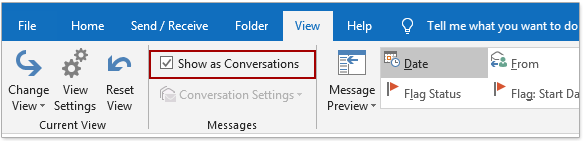
टिप्स: यदि ईमेल दिनांक के अनुसार व्यवस्थित नहीं हैं, तो यह वार्तालाप के रूप में दिखाएँ विकल्प ग्रे और अमान्य होगा. आप क्लिक कर सकते हैं तारीख में व्यवस्था बॉक्स पर देखें ईमेल को शीघ्रता से तिथि के अनुसार व्यवस्थित करने के लिए टैब।

2. माइक्रोसॉफ्ट आउटलुक संवाद में, कृपया क्लिक करें यह फ़ोल्डर or सभी मेलबॉक्स जैसा आपको चाहिए वैसा बटन।
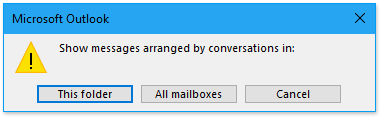
- यह फ़ोल्डर: यदि आप ईमेल को केवल वर्तमान फ़ोल्डर में वार्तालापों द्वारा व्यवस्थित करना चाहते हैं, तो कृपया क्लिक करें यह फ़ोल्डर बटन;
- सभी मेलबॉक्स: यदि आप सभी मेलबॉक्सों के सभी मेल फ़ोल्डरों में बातचीत के आधार पर ईमेल व्यवस्थित करना चाहते हैं, तो कृपया क्लिक करें सभी मेलबॉक्स बटन.
अब वर्तमान खुलने वाले फ़ोल्डर या सभी मेल फ़ोल्डरों में ईमेल को संदेश सूचियों में वार्तालापों द्वारा समूहीकृत किया जाता है।
किसी वार्तालाप को विस्तृत या संक्षिप्त करें
यदि आपने सक्षम किया है वार्तालाप के रूप में दिखाएँ विकल्प, समान वार्तालापों के ईमेल को संदेश सूची में एक साथ समूहीकृत किया जाएगा। आप किसी निश्चित वार्तालाप को आसानी से विस्तृत या संक्षिप्त कर सकते हैं।
रिक्त त्रिकोण पर क्लिक करें ![]() बातचीत के सबसे बाईं ओर, और बातचीत का विस्तार किया जाएगा। यदि बातचीत का विस्तार किया गया है, तो काले त्रिकोण पर क्लिक करें
बातचीत के सबसे बाईं ओर, और बातचीत का विस्तार किया जाएगा। यदि बातचीत का विस्तार किया गया है, तो काले त्रिकोण पर क्लिक करें ![]() इसे ध्वस्त करने के लिए.
इसे ध्वस्त करने के लिए.

वार्तालाप सेटिंग कॉन्फ़िगर करें
सक्षम करने के बाद वार्तालाप के रूप में दिखाएँ विकल्प पर क्लिक करके आप आवश्यकतानुसार कुछ वार्तालाप सेटिंग्स को सक्षम या अक्षम कर सकते हैं देखें > वार्तालाप सेटिंग, और ड्रॉप-डाउन मेनू में विकल्पों पर क्लिक करें।
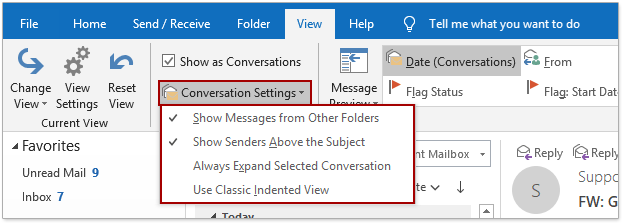
अन्य फ़ोल्डरों से संदेश दिखाएँ
डिफ़ॉल्ट रूप से, यह विकल्प जाँचने के बाद सक्षम होता है वार्तालाप के रूप में दिखाएँ बॉक्स, और यह सभी ईमेल को वार्तालाप थ्रेड के आधार पर समूहित करेगा, इससे कोई फर्क नहीं पड़ता कि ये ईमेल मूल रूप से किस फ़ोल्डर में सहेजे गए हैं।
उदाहरण के लिए, आपने अपने सहकर्मी को एक ईमेल भेजा है, और भेजा गया ईमेल इसमें सहेजा गया है भेजी गई आइटम फ़ोल्डर. आपके सहकर्मी ने आपको उत्तर दिया, और आपको उत्तर संदेश प्राप्त हुआ इनबॉक्स फ़ोल्डर. अब आप इसे इनेबल कर दें वार्तालाप के रूप में दिखाएँ इनबॉक्स फ़ोल्डर में विकल्प, आपको भेजे गए ईमेल और उत्तर संदेश दोनों मिलेंगे इनबॉक्स फ़ोल्डर.
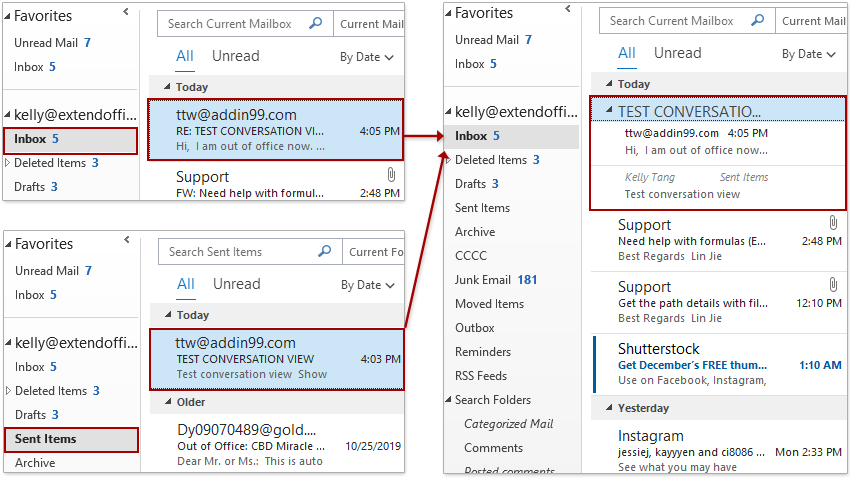
प्रेषकों को विषय के ऊपर दिखाएँ
जाँच करने के बाद यह विकल्प डिफ़ॉल्ट रूप से सक्षम हो जाता है वार्तालाप के रूप में दिखाएँ डिब्बा। जब यह विकल्प सक्षम किया जाता है, तो फ़ील्ड सामग्री (प्रेषक) विषय के ऊपर प्रदर्शित होगी। यदि आप इस विकल्प को अक्षम करते हैं, तो वार्तालाप विषय प्रेषक के ऊपर प्रदर्शित होगा। स्क्रीनशॉट देखें:
 |
 |
| सक्षम प्रेषकों को विषय के ऊपर दिखाएँ | अक्षम प्रेषकों को विषय के ऊपर दिखाएँ |
हमेशा चयनित वार्तालाप का विस्तार करें
यदि आपने इस विकल्प को सक्षम किया है, तो संदेश सूची में वार्तालाप ब्राउज़ करते समय, आप इस वार्तालाप द्वारा व्यवस्थित सभी संदेशों को स्वचालित रूप से विस्तारित करने के लिए किसी वार्तालाप पर क्लिक कर सकते हैं।

क्लासिक इंडेंटेड व्यू का उपयोग करें
यदि आप इस विकल्प को सक्षम करते हैं, तो वार्तालापों में आपके द्वारा उत्तर दिए गए ईमेल के अंतर्गत उत्तर स्वचालित रूप से इंडेंट हो जाते हैं।
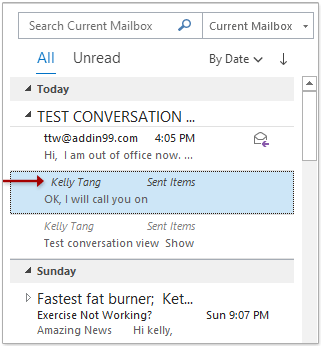
अधिक लेख...
सर्वोत्तम कार्यालय उत्पादकता उपकरण
आउटलुक के लिए कुटूल - आपके आउटलुक को सुपरचार्ज करने के लिए 100 से अधिक शक्तिशाली सुविधाएँ
🤖 एआई मेल सहायक: एआई जादू के साथ त्वरित प्रो ईमेल - प्रतिभाशाली उत्तरों के लिए एक-क्लिक, सही टोन, बहुभाषी महारत। ईमेलिंग को सहजता से रूपांतरित करें! ...
📧 ईमेल स्वचालन: कार्यालय से बाहर (POP और IMAP के लिए उपलब्ध) / ईमेल भेजने का शेड्यूल करें / ईमेल भेजते समय नियमों के अनुसार ऑटो सीसी/बीसीसी / स्वतः अग्रेषित (उन्नत नियम) / स्वतः ग्रीटिंग जोड़ें / बहु-प्राप्तकर्ता ईमेल को स्वचालित रूप से अलग-अलग संदेशों में विभाजित करें ...
📨 ईमेल प्रबंधन: आसानी से ईमेल याद रखें / विषयों और अन्य लोगों द्वारा घोटाले वाले ईमेल को ब्लॉक करें / डुप्लिकेट ईमेल हटाएँ / उन्नत खोज / फ़ोल्डरों को समेकित करें ...
📁 अनुलग्नक प्रो: बैच सहेजें / बैच अलग करना / बैच संपीड़न / ऑटो सहेजें / ऑटो डिटैच / ऑटो कंप्रेस ...
🌟 इंटरफ़ेस जादू: 😊अधिक सुंदर और शानदार इमोजी / टैब्ड व्यू के साथ अपनी आउटलुक उत्पादकता बढ़ाएँ / आउटलुक को बंद करने के बजाय छोटा करें ...
???? एक-क्लिक चमत्कार: आने वाले अनुलग्नकों के साथ सभी को उत्तर दें / फ़िशिंग-रोधी ईमेल / 🕘प्रेषक का समय क्षेत्र दिखाएं ...
👩🏼🤝👩🏻 संपर्क एवं कैलेंडर: बैच चयनित ईमेल से संपर्क जोड़ें / किसी संपर्क समूह को अलग-अलग समूहों में विभाजित करें / जन्मदिन अनुस्मारक हटाएँ ...
के ऊपर 100 सुविधाएँ आपके अन्वेषण की प्रतीक्षा करें! अधिक जानने के लिए यहां क्लिक करें।

